设定window10 外壳程序 Windows 10如何启用最新文件浏览器外壳程序
更新时间:2024-04-26 10:19:27作者:relsound
Windows 10作为目前广泛使用的操作系统,其文件浏览器外壳程序在系统更新后也需要不断更新以提供更好的用户体验,在启用最新文件浏览器外壳程序之前,用户需要了解如何进行设置和操作,以确保系统可以顺利地运行并且能够更好地管理文件和文件夹。在本文中我们将介绍Windows 10如何启用最新文件浏览器外壳程序的方法和步骤,帮助用户更好地使用操作系统。
步骤如下:
1.右键单击桌面,选择新建,然后单击Shortcut。
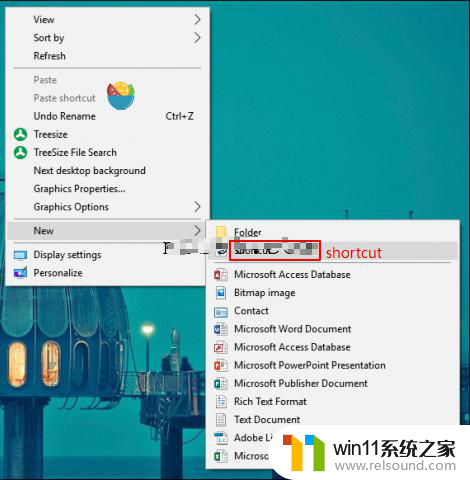
2.将“AppsFolder \ c5e2524a-ea46-4f67-841f-6a9465d9d515_cw5n1h2txyewy!”填入“Type the location of the item( 键入项目的位置)”的下方空格中。
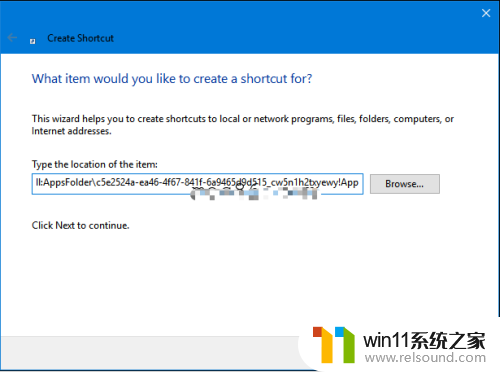
3.单击Next,命名快捷方式,然后单击完成。

4.然后你就可以使用现代文件浏览器浏览你的文件了。
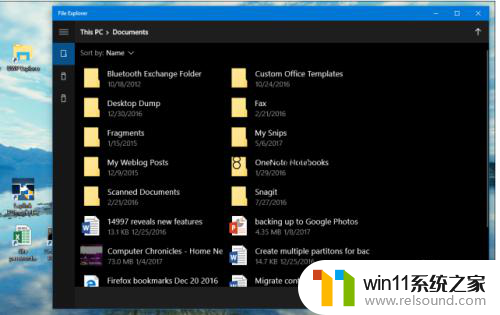
以上是设定 Windows 10 外壳程序的全部内容,如果有出现这种现象的朋友,不妨根据我的方法来解决吧,希望对大家有所帮助。
设定window10 外壳程序 Windows 10如何启用最新文件浏览器外壳程序相关教程
- Windows 11 驱动开发实战教程(基于 VS2022):学习如何使用最新的开发工具进行驱动程序开发
- win11右键软件程序就自动刷新 Win11右键刷新选项在哪
- win10组织策略阻止超链接 Win10组策略阻止程序怎么办
- 如何有效测试显卡性能与稳定性的方法指南,详细教程分享
- 外媒称微软Windows 12让用户失望了 因为硬件要求过高
- 微软专利:位精确跟踪处理器存储器重排序提示技术
- 微软 Edge 浏览器更新:Copilot AI 助力新标签页,提升效率!
- 国外芯片漏洞频发,国产CPU替代加速,如何保障信息安全?
- 外媒爆料:微软新Windows系统将提高门槛,老设备恐淘汰|百能云芯
- 英伟达研究人员发论文:又用AI改进了芯片设计,摩尔定律还有效吗?
- Steam 8月显卡榜单:RTX 4060登顶,RTX 5060增幅显著最新行情
- 今晚8点预售开启!AMD 锐龙5 9500F处理器新品来袭,抢先预订最新处理器
- 英特尔Arc Pro B50工作站显卡:70W TDP、无供电接口、双槽半高性能强劲
- 微软AutoPilot部署Win10/Win11同意条款后卡死,如何解决?
- 那些逆风翻盘的品牌:超威AMD的成功之路
- 没人敢逆向Windows?5000万行代码3真相,有更省事的招:Windows逆向工程的秘密揭秘
微软资讯推荐
- 1 Win11仍居首,8月Windows系统份额报告出炉
- 2 攀升电脑教你NVIDIA英伟达(N卡)显卡驱动安装方法,详细步骤一网打尽
- 3 微软再解雇两名参与抗议活动的员工,引发舆论关注
- 4 微软承认8月Win10/Win11更新导致运行AutoCAD故障,如何解决?
- 5 英特尔Clearwater Forest CPU公布:18A制程,288核E-Core,性能爆表,震撼全球!
- 6 微软联合AMD推出新技术,游戏启动时间暴减八成,玩游戏更畅快
- 7 Win11更新“大翻车”!传输超50GB文件,SSD或“变砖”如何解决?
- 8 英伟达全新架构吞吐量狂飙6倍,20万亿Token训练,Meta没做的英伟达做了
- 9 苏姿丰:AMD 数据中心 CPU 影响力媲美英伟达 AI 加速器
- 10 澜起发布第六代津逮性能核CPU,基于英特尔 Granite Rapids 最新技术
win10系统推荐